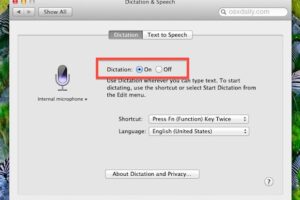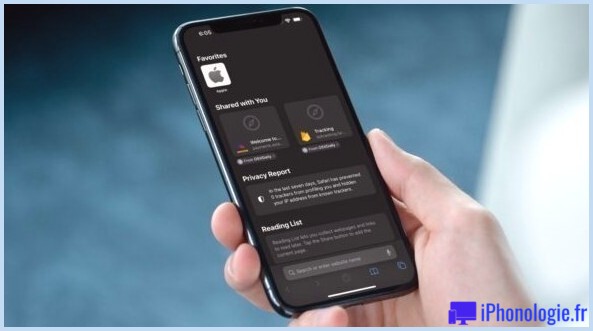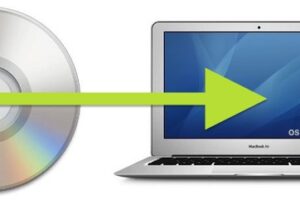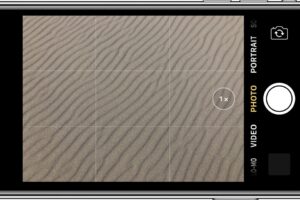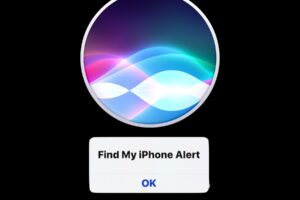Mettre rapidement l'écran en veille dans Mac OS X grâce à un Hot Corner
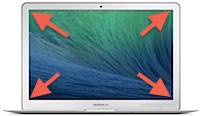 Vous pouvez rapidement mettre en veille l'affichage d'un Mac ou lancer immédiatement un économiseur d'écran en configurant les "Hot Corners", qui sont activés en glissant simplement votre curseur dans les coins spécifiés de l'écran. C'est un excellent moyen de cacher rapidement ce qui est affiché, mais aussi de lancer un économiseur d'écran ou de verrouiller l'écran, qui nécessitera ensuite un mot de passe pour pouvoir utiliser à nouveau le Mac.
Vous pouvez rapidement mettre en veille l'affichage d'un Mac ou lancer immédiatement un économiseur d'écran en configurant les "Hot Corners", qui sont activés en glissant simplement votre curseur dans les coins spécifiés de l'écran. C'est un excellent moyen de cacher rapidement ce qui est affiché, mais aussi de lancer un économiseur d'écran ou de verrouiller l'écran, qui nécessitera ensuite un mot de passe pour pouvoir utiliser à nouveau le Mac.
La configuration ne prend qu'un instant, bien que les paramètres de Hot Corners aient été déplacés dans les nouvelles versions de Mac OS X pour faire partie du contrôle de mission. Voici ce que vous devez faire pour que cela fonctionne :
Comment configurer un écran de veille sur Mac, ou démarrer l'économiseur d'écran
- Lancez les préférences système et cliquez sur "Contrôle de mission"
- Cliquez sur "Hot Corners..." dans le coin inférieur gauche
- Définissez les coins de l'écran que vous voulez utiliser pour "Mettre l'écran en veille" (ou "Démarrer l'économiseur d'écran")
- Fermez les préférences système et testez le "Hot Corner" en glissant votre curseur dans ce coin de l'écran
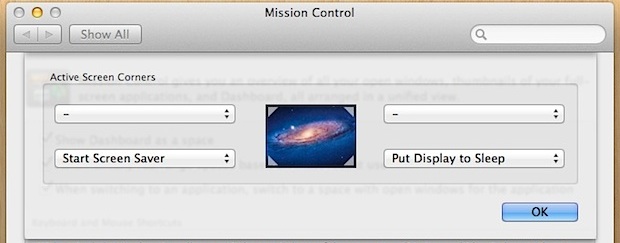
Dans l'exemple de la capture d'écran, le coin inférieur droit est réglé pour mettre l'écran en veille, tandis que le coin inférieur gauche lance l'économiseur d'écran. Il y a donc deux "hot corners" activés sur cette configuration particulière du Mac.
Dormir l'écran revient plutôt à l'éteindre, et l'écran finit par être noir, mais ce n'est pas la même chose que de mettre le Mac en veille. En fait, l'écran s'endort jusqu'à ce que le Mac soit à nouveau utilisé, mais l'ordinateur lui-même est "éveillé" et reste allumé en permanence. Cela contraste avec la mise en veille du Mac lui-même, qui met l'ordinateur entier dans un état de sommeil interrompu.
Cette fonction de mise en veille de l'écran peut également servir à verrouiller immédiatement le Mac, car la fonction de mot de passe utilisée pour activer la protection de l'écran par verrouillage de Mac OS X fonctionne de la même manière, quelle que soit la manière dont l'écran est effectivement verrouillé, que ce soit par un coin chaud ou un raccourci clavier. Dans les deux cas, tant que vous avez un mot de passe activé pour le verrouillage ou l'écran de veille, vous devrez saisir à nouveau les identifiants de connexion pour pouvoir accéder à nouveau au bureau de Mac OS X.
Hot Corners fonctionne dans toutes les versions de MacOS et Mac OS X, y compris MacOS Mojave, High Sierra, El Capitan, Sierra, Yosemite, Mavericks, Mountain Lion, Lion et Snow Leopard. Outre les hot corners, les dernières versions de MacOS ont également l'avantage d'inclure une touche de verrouillage de l'écran pour verrouiller instantanément un Mac, ainsi qu'un élément de menu.
La fonction "sleep a Mac display" de Hot Corner est très utile, en particulier si un Mac se trouve dans un lieu public ou un bureau et que vous souhaitez pouvoir mettre rapidement l'écran en veille lorsque vous vous éloignez de l'ordinateur ou simplement avoir un peu plus de contrôle sur le moment exact où un écran se met en veille, même comme mécanisme d'économie d'énergie.